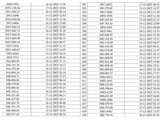-
 Cập nhật tin Hà Nội dự kiến xây dựng 120.000 căn nhà ở xã hội quanh vành đai 4 và trong vành đai 4
Cập nhật tin Hà Nội dự kiến xây dựng 120.000 căn nhà ở xã hội quanh vành đai 4 và trong vành đai 4 -
 Nhìn lại hành trình thiện nguyện dang dở của 9 thành viên nhóm Bếp Củi vụ lật xe Lào Cai: Kể lại diễn biến ám ảnh
Nhìn lại hành trình thiện nguyện dang dở của 9 thành viên nhóm Bếp Củi vụ lật xe Lào Cai: Kể lại diễn biến ám ảnh -
 Vụ lật xe chở đoàn từ thiện ở Lào Cai: Cô gái Hà Nội thoát nạn vì dừng hành trình giữa chừng
Vụ lật xe chở đoàn từ thiện ở Lào Cai: Cô gái Hà Nội thoát nạn vì dừng hành trình giữa chừng -
 Nhóm phụ nữ rải gạo, muối trước cửa hàng Ninh Bình: Công an mời làm việc, làm rõ nguyên nhân?
Nhóm phụ nữ rải gạo, muối trước cửa hàng Ninh Bình: Công an mời làm việc, làm rõ nguyên nhân? -
 Chồng thất nghiệp cả năm, Tết vẫn "ép" vợ chi 20 triệu biếu bố mẹ để giữ thể diện
Chồng thất nghiệp cả năm, Tết vẫn "ép" vợ chi 20 triệu biếu bố mẹ để giữ thể diện -
 Danh tính gia đình tại Đà Nẵng nhận nuôi bé gái bị vùi ở vườn cao su: Thông tin tình hình sức khoẻ hiện tại?
Danh tính gia đình tại Đà Nẵng nhận nuôi bé gái bị vùi ở vườn cao su: Thông tin tình hình sức khoẻ hiện tại? -
 Xôn xao nữ sinh cấp 3 tủi thân vì bố mẹ đối xử thiên vị nên làm điều dại dột, ám ảnh những bức thư tạm biệt
Xôn xao nữ sinh cấp 3 tủi thân vì bố mẹ đối xử thiên vị nên làm điều dại dột, ám ảnh những bức thư tạm biệt -
 Hà Nội phân luồng giao thông dịp Tết Dương lịch - Tết Nguyên đán 2026
Hà Nội phân luồng giao thông dịp Tết Dương lịch - Tết Nguyên đán 2026 -
 Hà Nội: Công an xác minh dấu hiệu lừa đảo sau vụ hoãn show "Về đây bốn cánh chim trời" sát giờ diễn
Hà Nội: Công an xác minh dấu hiệu lừa đảo sau vụ hoãn show "Về đây bốn cánh chim trời" sát giờ diễn -
 Giá thuê chung cư ở Hải Phòng tăng 71% trong 2 năm: Mức lợi suất siêu hấp dẫn, bỏ xa Hà Nội
Giá thuê chung cư ở Hải Phòng tăng 71% trong 2 năm: Mức lợi suất siêu hấp dẫn, bỏ xa Hà Nội
Công nghệ
23/10/2024 01:35Chi 40 triệu để mua Galaxy Z Fold6, nếu không biết rõ những tips này thì quá dở!

Samsung Galaxy Z Fold luôn được định hình là dòng máy dành cho doanh nhân, những người thành công, có địa vị, cần một thiết bị đa năng để xử lý nhanh công việc cũng như đáp ứng nhu cầu giải trí.
Nhóm người trẻ thành công đang ngày càng nhiều, và thấu hiểu điều đó, trên Galaxy Z Fold6, Samsung tập trung nhiều hơn vào các tính năng liên quan đến hình ảnh, sáng tạo nội dung.
ProVisual Engine: trải nghiệm hậu kỳ ấn tượng nhờ AI

Với sức mạnh phần cứng dư dả, kèm theo đó là sự hỗ trợ của các tính năng AI hoàn toàn mới, giờ đây việc xử lý hậu kỳ hình ảnh ngay trên máy là điều hết sức dễ dàng, đặc biệt với ProVisual Engine.
ProVisual Engine là một bộ công cụ AI giúp nâng cao chất lượng hình ảnh, giúp làm cho hình ảnh rõ nét và sắc nét hơn, đồng thời cũng hỗ trợ khoa học màu sắc. Bên cạnh đó, ProVisual Engine cũng hỗ trợ Quad Tele System, nhằm mục đích cung cấp hình ảnh đẹp ở mức zoom 2x, 3x, 5x và 10x.
Ở mức zoom 3x, Galaxy Z Fold6 sử dụng camera tele nên hình ảnh thu được ở mức chất lượng, ngay cả trong điệu kiện ánh sáng yếu. Khi zoom lên 5x hay 10x, máy bắt đầu chuyển sang zoom số. Thông thường, hình ảnh từ chế độ zoom này sẽ không sắc nét bằng .
Vài ảnh chụp từ máy:
Xóa vật thể và Phác họa thông minh

Tính năng này giúp các bạn có thể loại bỏ hoặc vẽ thêm vật thể vào hình ảnh vô cùng nhanh chóng mà không cần phải cài đặt thêm bất kỳ phần mềm nào khác.
Cách sử dụng công cụ Xóa đối tượng

Bước 1. Chọn biểu tượng Xóa đối tượng.
Bước 2. Chọn hoặc vẽ xung quanh bất cứ thứ gì bạn muốn xóa. Bạn cũng có thể chạm vào phần bạn muốn xóa khỏi ảnh, ảnh sẽ tự động vẽ đường viền.
Bước 3. Chọn nút Xoá.
Bước 4. Chọn nút Lưu để hoàn tất.
Công cụ này hữu ích trong tình huống bạn cần phải xóa đi vật thể thừa không muốn xuất hiện trong tấm ảnh đã chụp. Nhờ AI, hình ảnh sẽ được lấp đầy và bạn sẽ có bức ảnh hoàn hảo nhất. Cũng nên lưu ý là điều kiện bối cảnh cũng đừng phức tạp quá nhé!
Cách sử dụng công cụ Phác họa thông minh

Bước 1. Chọn biểu tượng Galaxy AI. Bấm vào mục Phác thảo hình ảnh.
Bước 2. Vẽ vào ảnh vật thể gì đó bạn muốn như con thuyền, đám mây, bức tranh, còn mèo…
Bước 3. Chọn Tạo.
Bước 4. Chọn một trong các tấm ảnh hoàn chỉnh mà AI tạo ra, sau đó bấm Lưu bản sao.

Nếu cảm thấy bức ảnh quá nhàm chán, các bạn hoàn toàn có thể dùng công cụ này để vẽ thêm vào ảnh thứ mà bạn muốn. Chỉ cần những đường phác thảo, AI sẽ tự hiểu bạn đang muốn gì, ví dụ như quả khinh khí cầu trong bức ảnh này chẳng hạn.
Chuyển động chậm tức thì (Instant Slow-mo)

Công cụ này sẽ tạo thêm khung hình cho video chuyển động chậm lại ngay lập tức, trong khi vẫn duy trì trải nghiệm xem mượt mà. Sự khác biệt của tính năng Instant Slow-mo so với giải pháp quay Slow motion trước đây đó chính là bạn cứ quay video như bình thường, sau đó dùng tính năng Instant Slo-mo này để biến video chậm hơn.
Để có thể xem video ở dạng Slow motion, bạn chỉ cần mở video đã quay, sau đó giữ ngón tay lên màn hình, vậy là video sẽ được phát ở tốc độ cực thấp để bạn có thể theo dõi khoảnh khắc đặc biệt nào đó tốt hơn. Để lưu lại video này ở tốc độ chậm nếu thích, bạn làm theo các bước.

Bước 1. Chọn biểu tượng hình Bút chì để vào chế độ chỉnh sửa.
Bước 2. Chọn tốc độ ½ hoặc ¼ tùy vào sở thích. Sau đó kéo đoạn muốn làm chậm dài hoặc ngắn bằng cách điều chỉnh độ dài của đoạn màu vàng.
Bước 3. Chọn Lưu ở góc trên bên phải của màn hình.
Studio Chân dung AI (Portrait Studio): Biến hóa chân dung với đa phong cách AI

Bước 1. Chọn biểu tượng Galaxy AI. Bấm vào mục Studio chân dung.
Bước 2. Chọn phong cách ảnh mà bạn muốn tạo sau đó bấm vào nút Tạo.
Bước 3. Chọn giữa những hình ảnh khác nhau mà AI gợi ý sau đó bấm vào Lưu bản sao.
Ngày xưa, bạn phải tốn nhiều thời gian để có thể làm được những tấm ảnh kiểu thế này, nhưng giờ thì tính năng đó được tích hợp sẵn vào máy. Cái hay nữa là mỗi lần bấm tạo ảnh thì AI sẽ gợi ý ra các tùy chọn khác nhau, đa dạng và không bị trùng lặp.
Hiệu ứng 3D (Live effect): Biến hình ảnh 2D trở thành 3D sống động chỉ nhờ 1 chạm

Bước 1. Vuốt từ dưới lên khi đang xem ảnh.
Bước 2. Chọn vào mục Hiệu ứng sống động.
Bước 3. Bấm Lưu bản sao là xong.
Hình 3D này có thể được dùng để làm hình nền, giúp bạn cá nhân hóa chiếc máy theo phong cách mà không ai có được.
Theo Tri Nguyen (Nhịp Sống Thị Trường)






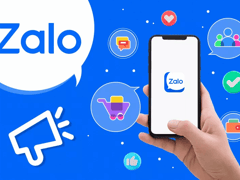

- Reuters: Xanh SM lên kế hoạch niêm yết tại Hong Kong (21:33)
- Bất thường tại Trung tâm CTXH Hải Hà sau vụ học viên tử vong: Gần 80 học viên lên 3 ô tô, chở đi nhiều nơi (21:24)
- Trung Quốc tạo ra cá diếc không còn xương dăm khiến giới khoa học sửng sốt (21:11)
- Pogba được vinh danh khiến tranh cãi bùng nổ (21:02)
- Tên lửa “quái vật” Oreshnik của Nga bắt đầu trực chiến trên lãnh thổ Belarus (21:00)
- Hải Phòng xử phạt các trường hợp bình luận, chia sẻ bài viết của Lê Trung Khoa (41 phút trước)
- Nữ tỷ phú giàu nhất thế giới tham vọng thâu tóm Hoa hậu Hoàn vũ (51 phút trước)
- Học vấn của người có gương mặt đẹp nhất thế giới (59 phút trước)
- Hơn 500 trường học tại TP.HCM đồng loạt "siết" dùng điện thoại giờ ra chơi (1 giờ trước)
- Bắt khẩn cấp nhóm đối tượng đâm người tại bến xe Giáp Bát, lộ diện tay súng "phê" ma túy (1 giờ trước)